यदि आपके पास Android Wear 2.0 (लिंक में पूरी सूची) के साथ संगत कई Android Wear घड़ियों में से एक है, तो आप एक उपचार के लिए हैं।
एंड्रॉइड वियर 2.0 के साथ, और हाल ही में एंड्रॉइड वियर अपडेट में प्लेटफॉर्म को एंड्रॉइड ओरेओ के साथ लाने के साथ, Google ने इंटरफ़ेस को फिर से डिज़ाइन किया और नई सुविधाओं को जोड़ा जो सीधे ऐप्पल वॉच के साथ प्रतिस्पर्धा करने के उद्देश्य से हैं, और एंड्रॉइड प्रशंसकों को अधिक सक्षम पहनने योग्य दे रहे हैं।
नीचे 13 टिप्स और ट्रिक्स दिए गए हैं जिनकी मदद से आप Android Wear 2.0 से सबसे ज्यादा लाभ उठा सकते हैं।

1. आपकी घड़ी को आपके फोन की जरूरत नहीं है

", " modalTemplate ":" {{content}} ", " setContentOnInit ": false}>
आपकी घड़ी एक स्टैंडअलोन एंड्रॉइड डिवाइस है, जो प्ले स्टोर तक पहुंच के साथ पूरी होती है। अपनी वॉच पर Google सेवाओं और ऐप्स को डाउनलोड, अपडेट या उपयोग करने के लिए, आपको इसमें एक Google खाता जोड़ना होगा।
पहली बार जब आप Android Wear 2.0 पर चलने वाले डिवाइस पर पावर करते हैं, तो आपको एक प्रॉम्प्ट दिखाई देगा जिसमें आप अपने Google खाते को घड़ी में जोड़ सकते हैं। अपना खाता जोड़ना आसान है, बस अपने फ़ोन में Android Wear ऐप में दिए गए संकेतों का पालन करें।
2. बेसिक नेविगेशन
Android Wear 2.0 अभी भी नेविगेशन के लिए इशारों और नलों पर बहुत निर्भर करता है। हालांकि, घड़ी पर बटन (एस) की कार्यक्षमता घड़ी के प्रत्येक मॉडल के लिए अलग होगी। अपनी घड़ी को अपडेट करने के बाद ट्यूटोरियल के माध्यम से जाना एक अच्छा विचार है। ट्यूटोरियल आपको दिखाएगा कि कौन सा बटन क्या करता है, यह मानते हुए कि आपके डिवाइस में एक से अधिक हैं। यदि केवल एक बटन है, तो इसे होम बटन के रूप में देखें।
कुछ बुनियादी नेविगेशन टिप्स जो मुझे उपयोगी लगे वो हैं:
- एक स्क्रीन पर वापस जाने के लिए डिस्प्ले के बाएं किनारे से स्वाइप करें।
- ऐप का मेनू देखने के लिए स्क्रीन के ऊपर से नीचे स्वाइप करें।
- आपकी घड़ी का मुख्य बटन एक त्वरित प्रेस के साथ एक होम बटन के रूप में कार्य करना चाहिए, और एक लंबे प्रेस के साथ सहायक को ऊपर लाना चाहिए।
3. एप्लिकेशन इंस्टॉल करें

", " modalTemplate ":" {{content}} ", " setContentOnInit ": false}>
चूंकि आपकी घड़ी अब आपके फोन पर निर्भर नहीं करती है, इसलिए अब आपकी कलाई पर एक समर्पित Android Wear Play Store तक पहुंच है।
सबसे पहले, Play Store लॉन्च करें और शर्तों और सेवाओं से सहमत हों। लंबित अद्यतनों वाले ऐप्स की एक सूची दिखाई देगी, इसके बाद आपके फ़ोन में आपके द्वारा इंस्टॉल किए गए ऐप्स की एक सूची होगी जो Android Wear संस्करण भी प्रदान करता है। आप खोज कर सकते हैं, श्रेणी के आधार पर ब्राउज़ कर सकते हैं और विशेष रूप से अपनी घड़ी के लिए बनाए गए एप्लिकेशन खोज सकते हैं।
4. जटिलताओं का प्रबंधन करें

", " modalTemplate ":" {{content}} ", " setContentOnInit ": false}>
Android Wear घड़ी चेहरों में अब जटिलताएं शामिल हैं, जो आपको वास्तव में एक ऐप लॉन्च किए बिना एक ऐप शॉर्टकट या Glanceable जानकारी देता है।
उदाहरण के लिए, कैलेंडर ऐप के लिए एक जटिलता हर समय आपकी घड़ी चेहरे पर आपकी अगली नियुक्ति रखती है। या आप दिन के लिए अपने कदम को लगातार दिखाने के लिए Google फ़िट सेट कर सकते हैं।
घड़ी चेहरे पर एक लंबे प्रेस के साथ जटिलताओं को अनुकूलित करें, फिर प्रत्येक संबंधित जटिलता के लिए आइकन पर टैप करें। जिस ऐप या जानकारी का आप प्रतिनिधित्व करना चाहते हैं, उसका चयन करें, फिर अपनी सेटिंग सहेजने के लिए होम बटन दबाएं।
5. गूगल असिस्टेंट
छवि बढ़ानाGoogle सहायक, जो आपको वॉइस-आधारित कमांड बनाने देता है, अब Android स्मार्टवॉच पर है। इसका मतलब है कि आप अपनी घड़ी के माध्यम से बहुत सारी चीजें प्राप्त कर सकते हैं बिना इसे छूए।
सहायक को सक्रिय करने के लिए अपनी घड़ी पर पावर बटन को लंबे समय तक दबाएं और फिर प्रश्न पूछें या कमांड दें। सहायक स्क्रीन के नीचे से ऊपर की ओर स्वाइप करें जो आप पूछ सकते हैं और सहायक के साथ क्या कर सकते हैं। वैकल्पिक रूप से, आप अपनी कलाई उठा सकते हैं और सहायक से बात करना शुरू करने के लिए "ओके, गूगल" वेक वाक्यांश का उपयोग कर सकते हैं।
अपने Android Wear पर Google सहायक अपने फ़ोन पर पहनने का ऐप खोलकर सेटिंग्स आइकन पर टैप करें। सहायक अनुभाग के तहत, सेटिंग्स पर टैप करें।
6. जल्दी से अपना लुक बदलो
अपने वॉचफेस के दाईं ओर या बाईं ओर एक त्वरित स्वाइप के साथ, आप आसानी से चेहरे के बीच स्विच कर सकते हैं।
यह काम करने के लिए एक त्वरित इशारा है, कहते हैं, काम के लिए एक घड़ी का चेहरा, जटिलताओं के साथ पूरा करें जो आप काम पर काम करते समय उपयोग कर सकते हैं और एक और घड़ी का चेहरा, आपको तेजी से चलाने के लिए प्रोत्साहित करता है।
सहेजे गए वॉच फेस पर ऊपर या नीचे स्वाइप करने से यह डिलीट हो जाएगा।
7. नया ऐप लेआउट
छवि बढ़ानाअपना वॉच फेस देखते समय, अपनी ऐप सूची देखने के लिए पावर बटन दबाएं। एलजी वॉच स्टाइल (अमेज़ॅन पर $ 160) और वॉच स्पोर्ट में, डिजिटल मुकुट स्थापित ऐप की सूची के माध्यम से स्क्रॉल करता है। अन्य घड़ियों पर, आपको अपने ऐप्स देखने के लिए ऊपर या नीचे स्क्रॉल करने के लिए इशारों का उपयोग करना होगा।
एक ऐप पर टैप करने से वह लॉन्च हो जाएगा। इससे भी महत्वपूर्ण बात, अब आप अपने आइकन पर एक लंबे प्रेस के साथ ऐप को सूची में सबसे ऊपर पिन कर सकते हैं।
CNET समीक्षा
LG वॉच स्पोर्ट
ज़रूर, यह एक बड़े पैकेज में जीपीएस, फोन और घड़ी है, लेकिन एलजी की डू-इट-ऑल वॉच में समझौता शामिल है। समीक्षा पढ़ें
8. दो कीबोर्ड
छवि बढ़ानाअब आपके पास घड़ी से संदेशों का जवाब देने में मदद करने के लिए दो नए विकल्प उपकरण हैं। एक नन्हा-नन्हा कीबोर्ड है जिसे टाइप करना लगभग असंभव है (कम से कम मेरे अनुभव में), और फिर एक हस्तलिपि पहचान उपकरण है जो आपको डिस्प्ले पर शब्दों को लिखने की सुविधा देता है।
अगली बार जब आप कोई संदेश या उत्तर लिखें, तो कीबोर्ड आइकन पर टैप करें। डिफ़ॉल्ट सेटिंग छोटा कीबोर्ड है, लेकिन आप कीबोर्ड कीबोर्ड पर लंबे प्रेस के साथ दो कीबोर्ड के बीच जल्दी से स्विच कर सकते हैं।
9. Android पे
Android पे वर्तमान में केवल NFC संगतता वाले उपकरणों पर उपलब्ध है। अगर आप पहले से इंस्टॉल नहीं हैं तो आप वॉच स्टोर से एंड्रॉइड पे इंस्टॉल कर सकते हैं।
इसे खोलने के बाद, आपको अपनी घड़ी के लिए पासकोड सेट करना होगा। जब भी आप घड़ी बंद करेंगे, आपको इसका उपयोग करने के लिए कोड दर्ज करना होगा। न केवल इसका मतलब है कि चोर आपकी घड़ी का ज्यादा इस्तेमाल नहीं करेगा, बल्कि यह आपके एंड्रॉइड पे कार्ड का उपयोग करने से रोकता है।
10. अपने फोन के बिना स्ट्रीम संगीत
अपने पसंदीदा धुनों को सुनने के लिए अपना फोन हमेशा अपनी तरफ से रखना भूल जाएं। अब जब Android Wear 2.0 स्टैंडअलोन ऐप्स की अनुमति देता है, तो आप Google Play Music ऐप के माध्यम से वाई-फाई या एलटीई (यदि आपकी घड़ी में सेलुलर सेवा है) के माध्यम से संगीत स्ट्रीम कर सकते हैं।
जैसे ही मैं टाइप करता हूं, मैं एक एल्बम स्ट्रीम कर रहा हूं, जो एटी एंड टी के एलटीई सिग्नल पर मेरी प्ले म्यूजिक कैटलॉग में संग्रहीत है, वाई-फाई और ब्लूटूथ के साथ एलजी वॉच स्पोर्ट पर बंद हो गया है।
जब आप वॉच पर ही स्ट्रीमिंग शुरू करते हैं, तो आपसे पूछा जाएगा कि क्या आप ब्लूटूथ स्पीकर या हेडफ़ोन के साथ पेयर करना चाहते हैं। यदि आपकी घड़ी में बिल्ट-इन स्पीकर है, तो आप घड़ी के माध्यम से ही खेलना भी चुन सकते हैं।
11. क्विक सेटिंग्स जल्दी होती हैं

", " modalTemplate ":" {{content}} ", " setContentOnInit ": false}>
एंड्रॉइड की त्वरित सेटिंग्स आम कार्यों को आसानी से करने का एक सुविधाजनक तरीका है, जैसे कि एक उपकरण को हवाई जहाज मोड में रखना या अपने प्रदर्शन की चमक को समायोजित करना। Android Wear 2.0 आपको सेटिंग्स को समायोजित करने के लिए बाएं या दाएं स्वाइप करने के लिए मजबूर करने के बजाय एक ही स्क्रीन पर त्वरित सेटिंग्स डालता है, क्योंकि यह ओएस के पिछले संस्करणों में था।
त्वरित सेटिंग्स तक पहुंचने के लिए, घड़ी चेहरे से नीचे की ओर स्वाइप करें। शीर्ष पंक्ति सेटिंग्स आइकन हवाई जहाज मोड को चालू करते हैं और आपकी घड़ी को शांत करते हैं; निचला रेखा, बाएँ से दाएँ, थिएटर मोड को सक्षम करते हैं, डू नॉट डिस्टर्ब को टॉगल करते हैं और सेटिंग ऐप लॉन्च करते हैं।
12. ताला स्पर्श नियंत्रण
ऐसी स्थिति में जहां आप गलती से अपनी घड़ी की स्क्रीन को नहीं छूते हैं और वॉचफेस को बदलते हैं, या ऐप को ट्रिगर करते हैं, अब आप टचस्क्रीन लॉक कर सकते हैं। इस सुविधा के लिए आपकी Android Wear घड़ी को Android Wear के Android Oreo संस्करण में अपडेट किया जाना चाहिए। इसे आप सेटिंग> सिस्टम> अबाउट> वर्जन पर जाकर चेक कर सकते हैं। यदि Android OS 8.0.0 या इससे ऊपर का है, तो आप सेट हैं।

टच कंट्रोल लॉक करने के लिए, सेटिंग > डिस्प्ले > टच लॉक खोलें । सक्षम होते समय, आप स्क्रीन को जितना चाहें टच कर सकते हैं और यह प्रतिक्रिया नहीं करेगा। स्पर्श नियंत्रणों को अक्षम करने के लिए, अपने Android Wear घड़ी पर हार्डवेयर बटन दबाएं।
13. कंपन सेटिंग्स

एक और Android Oreo- विशिष्ट सुविधा सूचनाओं के लिए कंपन पैटर्न को समायोजित करने की क्षमता है। स्क्रीन के निचले भाग में सेटिंग्स > ऐप्स और सूचनाएं > कंपन पैटर्न खोलें। तीन विकल्प हैं: नॉर्मल, लॉन्ग और डबल।
अद्यतन, 5 जनवरी: यह कहानी मूल रूप से 11 फरवरी, 2017 को प्रकाशित की गई थी, और तब से इसे कई बार अपडेट किया गया है ताकि नई एंड्रॉइड वियर सुविधाओं को शामिल किया जा सके।
CNET मैगज़ीन: CNET के न्यूज़स्टैंड संस्करण में आपको मिलने वाली कहानियों का एक नमूना देखें।

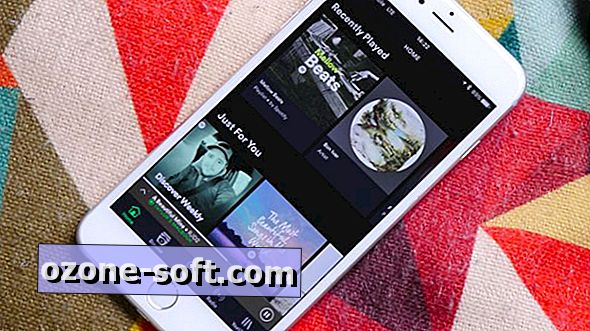








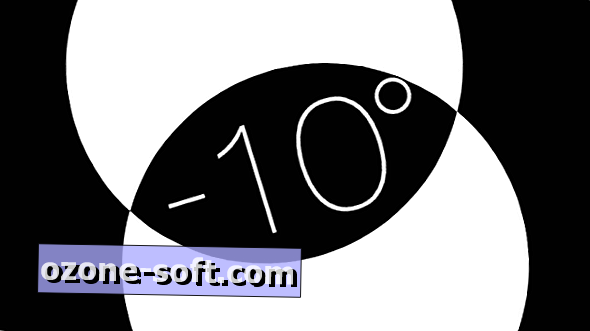


अपनी टिप्पणी छोड़ दो